mașină virtuală - acesta este un program minunat care oferă mari oportunități de a experimenta, fără teama de nimic dăunător pentru sistemul său de operare de bază. Instalarea Linux pe VirtualBox permite Linux să se familiarizeze cu cei care utilizează în mod constant pentru Windows.
Dar, ca regulă, utilizatorii de Windows nu sunt familiarizați cu mașini virtuale și atunci când acestea arată modul în care o mașină virtuală, acestea sunt incantati.
Cum se instalează Linux pe VirtualBox?
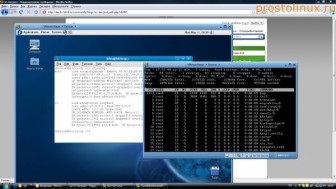
Instalarea Linux pe VirtualBox începe cu instalarea mașinii virtuale în sine. Există mai multe programe în acest scop, dar cel mai bun, cred eu, este VirtualBox.
Este liber, are o interfață românească și este foarte funcțională. Pentru a descărca software-ul VirtualBox, dezvoltatorii du-te la site-ul (care este compania Oracle - nu huhry-muhry) și încărcați versiunea dorită de noi - Download VirtualBox. Cred că programul de instalare nu va crea probleme, deoarece nu trucuri acolo.
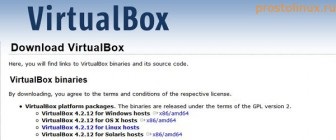
Acum avem nevoie de o modalitate de Linux pe care le instalați în mașina noastră virtuală. Ce Linux pentru a alege? E la latitudinea dumitale. Aș sfătui să instalați Linux Mint, deoarece interfața în ansamblul similar cu interfața Windows. Descărcați Linux Mint.
După ce ați instalat VirtualBox și de a descărca fișiere Linux .iso, îl puteți instala pe o mașină virtuală. Cum se instalează Linux pe VirtualBox. Ca întotdeauna ușor! Stai cu ochii pe mâinile mele, ca și cum a spus magicianul. Pornește mașina virtuală instalat:

Faceți clic pe „Create“, o nouă mașină virtuală, în colțul din stânga sus. Apoi, urmați instrucțiunile asistentului de configurare. Nu se va concentra pe toate etapele, multe dintre ele sunt simple, concentrat atenția doar pe cele mai dificile pentru incepatori.
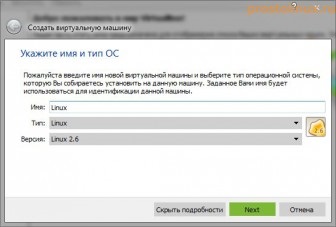
Alegeți numele noii noastre mașină virtuală, am numit pur și simplu „Linux“ și cerându-tip de mașină - există, de asemenea, un set de Linux. Ne apăsați pe.

Alegeți dimensiunea memoriei, în funcție de cât de mult ar trebui pe computerul gazdă. Eu ar trebui să 4GB, așa că am alocat curaj 1 GB. Dă-i drumul.
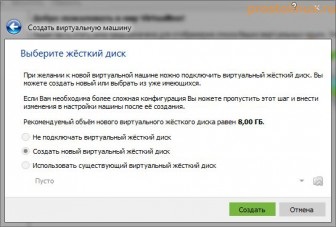
Selectați „Creați un nou hard disk virtual“ și faceți clic pe „Create“.
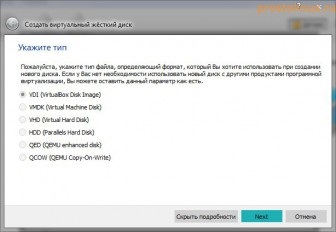
Selectați primul element, deoarece este cel mai simplu mod. Puteți crea un fișier care va simula un hard disk pentru mașina virtuală. Dacă este necesar, puteți trece la un alt computer și rulați-l. Ne apăsați pe.
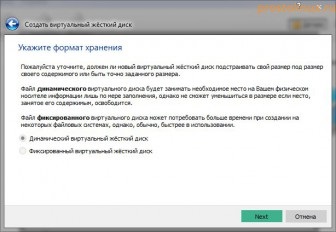
Selectați „Dynamic“. Discul va crește pe măsură ce umplutura, care este foarte convenabil. Ne apăsați pe.
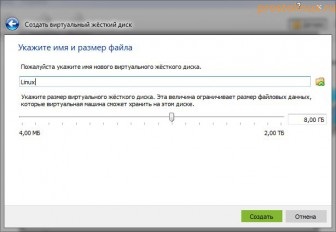
Aici vom alege dimensiunea maximă a hard disk virtual, 8-15 GB va fi suficient. Hit crea.
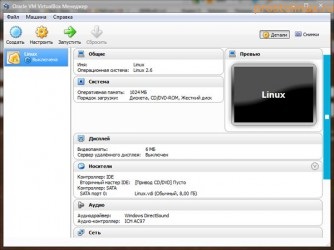
Toate mașină virtuală este gata de a lua la bord noul sistem de operare. Faceți clic pe „Setări“ în partea de sus și avem o fereastră nouă mică.
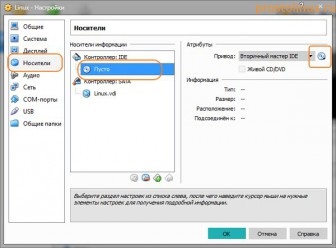
Ne întoarcem la fila „Media“ (pe stânga) și apoi făcând clic pe pictograma CD-DVD, apoi faceți clic pe pictograma unității (dreapta), și setați calea către imaginea ISO Linux pe care ați descărcat anterior. După aceea, faceți clic pe OK. Fereastra va dispărea, iar mașina virtuală va fi creat de noi mașini virtuale. Faceți clic pe „Start“ și setați sistemul de operare ales.
EROARE! Am după instalarea unei mașini virtuale de instalare nu a vrut să înceapă cu plecare de eroare: Nu se poate porni - vă rugăm să folosiți un kernel corespunzătoare pentru procesorul.
Pentru a rezolva această problemă este simplu: trebuie doar să mergeți la setările mașinii virtuale, du-te la sistemul de file - procesorul și bifați elementul Activare PAE / NX.
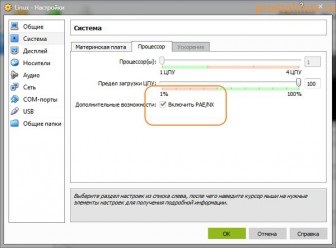
După aceea instalarea sistemului are loc într-un mod normal și nu există probleme.

Dar atunci când sistemul este deja stabilit, acesta nu este sfârșitul. Faptul că Linux în sine nu înțelege destul de unde a fost și el nu avea drivere adecvate pentru integrare cu mașina virtuală. Pentru a rezolva problema este foarte simplu: trebuie doar să instalați sistemul de operare Guest Suplimente, care este deja în program. Pentru a face acest lucru, vom rula mașina noastră virtuală și du-te la meniu. Acolo, vom găsi elementul Instalare de oaspeți adăugări OS.

Apăsați și la imaginea de disc este montat în Linux-ul. Dacă aveți un disc de pornire auto, script-ul în sine va rula și trebuie doar să introduceți o parolă. Dar acest lucru nu se poate întâmpla. Apoi, deschideți mașina virtuală în CD-ROM și a vedea calea către disc prin apăsarea Ctrl + L
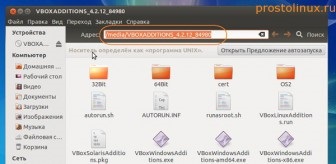
Acum, deschide un terminal și executați următoarea comandă:
Vei avea drum cu un CD, asa ca nu voi scrie detaliat modul lor, pur și simplu proceda conform acestui principiu. Odată instalat, este necesar pentru a reporni mașina virtuală.
Încercarea de a instala Additions Guest, dă-mi un mesaj
nu a putut monta o imagine a discului optic. (Path) dacă doriți .Nu să genereze o forță pentru a conecta dispozitivul?
Ce să fac? Nu înțeleg de ce sunt necesare aceste suplimente? Asta se întâmplă în cele din urmă? A încercat pentru a rula consola, el spune că nu se poate deschide autorun.sh
Suplimentele trebuie să instalați driverele în sistemul de operare clienților, pentru o mai bună integrare a sistemului. Am descarcat iso separat cu aceste completări și monta dintr-o imagine, deci mai fiabile.
Prin intermediul consolei, prin autorun.sh sudo, dar mai întâi du-te la dosarul în care autorun.sh este comanda cd.
Cu toate acestea, în acest articol avem o echipă.
În mașina virtuală, verificați unitatea de acolo?